Hur man ser på CBR och CBZ Comic Books i kaliber

Om du använder Caliber, kanske du inte kan inse att den verkliga schweiziska armékniven för ebook-hantering kan se och organisera digitala serietidningar Men det är lite janky ur lådan.
Hur Caliber handles Comics
RELATED: Hur man organiserar din ebook-kollektion med kaliber
En ny installation av Caliber hanterar e-böcker strax utanför porten utan någon tweaking. Kasta några EPUB-, MOBI- eller andra ebook-format på den, och det öppnar automatiskt dem alla med den interna ebook-läsaren packad rätt med Caliber. När det gäller arkivfiler, som CBR och CBZ, är det dock lite annorlunda.
Kalibreringen kan organisera dessa filer i ditt bibliotek, men om du försöker läsa dem kommer det att göra en av två saker . Det försöker antingen att starta en extern applikation baserat på vilken operativsystemnivåfilförening du har ställt in (men misslyckas om det inte finns någon filförening) eller det startar sin interna filläsare-men bara om du har
RELATERAD: Vad är CBR och CBZ-filer, och varför används de för serier?
Om du vill att Caliber ska starta en extern seriekamera, så är det enkelt: helt enkelt installera ett tredjepartsverktyg som den otroligt populära CD-skivan Ex och det skapar automatiskt filföreningen för dig (om du behöver hjälp manuellt för att skapa en filförening i Windows, kolla in vår guide här).
Vi rekommenderar dock att vilket gör det möjligt för Calibers interna tittare. Det är till hjälp om du bara organiserar serier och vill kika inuti, och du kan aktivera det utan att röra med dina filföreningar. På så sätt kan du fortfarande göra din tunga läsning med CD-spel, men Caliber kan se inuti dina serier utan att behöva öppna en separat app. Så här aktiverar du det.
Så här aktiverar du kaliberens interna läsare
För att aktivera serietidning i kalibreringen, skjut upp kaliber och klicka på ikonen "Inställningar" i övre högra hörnet av fönstret.
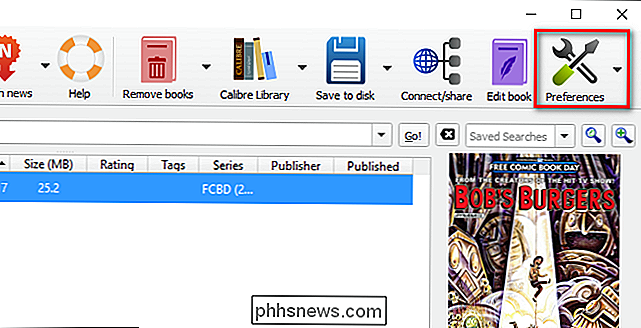
Inom I menyn Preferences väljer du "Beteende".
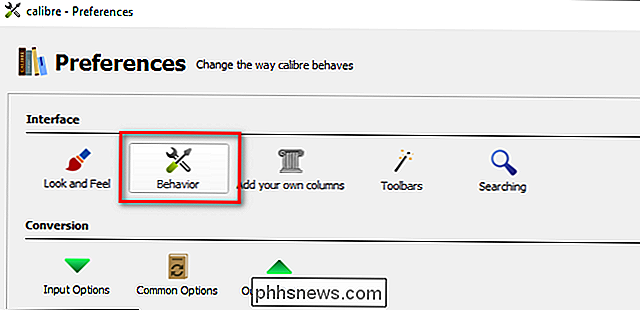
Leta efter kolumnen på höger sida, märkt "Använd intern tittare för:" och kolla CBR och CBZ. Se till att du klickar på "Apply" längst ner för att spara ändringarna.
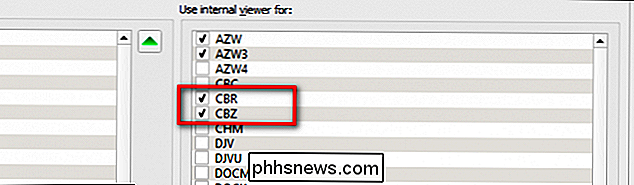
Nu när du klickar på en CBR- eller CBZ-fil från Caliber kommer den att starta Kalibers filhanterare, så här:
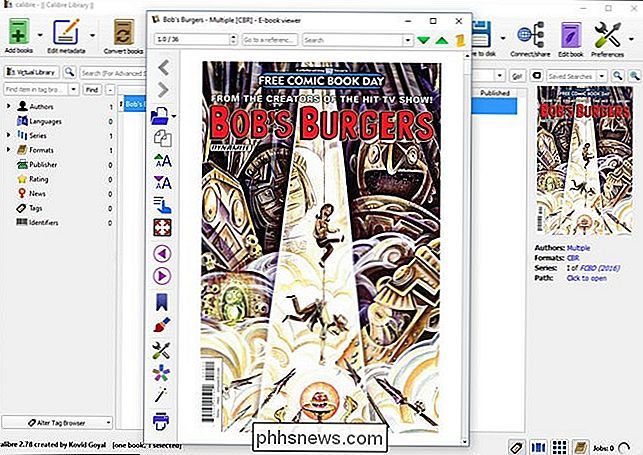
Men återigen den interna filvisaren på detta sätt ändrar inte några systemövergripande filföreningar. Så om du dubbelklickar på en CBR- eller CBZ-fil från Windows, öppnas den i din föredragna läsningsprogram istället.

Hur man konfigurerar Googles WiFi-system
Mesh Wi-Fi-nätverk är all raseri på sistone, och även Google har kommit in på det roliga. Så här konfigurerar du Google WiFi för att bli av med döda fläckar i alla hörn av ditt hus eller lägenhet. RELATERAD: Vad är trådlösa Wi-Fi-system och hur fungerar de? du är inte bekant med vad trådlöst nätverk är och hur det fungerar, vi har en förklarare som kan få dig att fånga dig.

Hur man sparar batteritid på Android Wear
Om du rockar Android på din handleds finns det en chans du har lärt dig att lita på sin bekvämlighet ganska tungt. Och om du är i den positionen vet du förmodligen hur irriterande det kan vara om din klocka går ur juice på mitten av dagen. Lyckligtvis finns det en handfull enkla tweaks du kan göra för att öka din klockans batterilivslängd.



